Freitag, 18.04.2025 (CEST) um 10:30 Uhr
News:
Herzlich Willkommen bei Windowspage. Alles rund um Windows.
|
Detailbeschreibung
|
|
Betriebssystem: Windows XP, Windows 2003
|
|
Im Abschnitt "Einstellungen" der Add-On-Verwaltung können die einzelnen Add-Ons aktiviert bzw. deaktiviert werden. Mit dem folgenden Schlüssel wird dieser Abschnitt deaktiviert, dadurch kann der Benutzer keine Änderungen mehr vornehmen. Ausnahme: Wenn ein Add-On ausdrücklich so in die Richtlinieneinstellung "Add-On-Liste" eingegeben wurde, dass der Benutzer das Add-On weiterhin verwalten kann. So geht's:
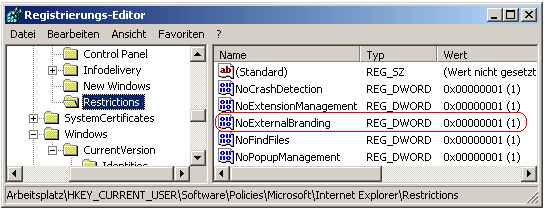 Hinweise:
Windows XP Hinweis:
|
| Tipps für Windows XP, Windows 2003 | |
|
|
| Sie rufen die Inhalte über eine unverschlüsselte Verbindung ab. Die Inhalte können auch über eine verschlüsselte Verbindung (SSL) abgerufen werden: https://windowspage.de/tipps/020619.html |